Behebung des Entwicklerfehlers 6635 in Call of Duty Warzone unter Windows
Call of Duty Warzone ist ein beliebtes Mehrspieler-Battle-Royale-Spiel. Gelegentlich kann es vorkommen, dass Spieler auf den Fehlercode 6635 stoßen. Sollte dies bei Ihnen der Fall sein, keine Sorge! Wir haben eine umfassende Anleitung zusammengestellt, die Ihnen hilft, den Call of Duty Warzone Entwicklerfehler 6635 auf Ihrem PC zu beheben. Lesen Sie weiter, um zu erfahren, wie.
Bevor wir uns den Lösungsansätzen widmen, ist es wichtig, die möglichen Ursachen für diesen Fehler zu verstehen. Hier sind einige der häufigsten Gründe für den COD Warzone Fehler 6635:
- Beschädigte Spieldateien
- Serverprobleme beim Spiel
- Fehler im Spiel
- Probleme mit der Netzwerkverbindung
- Veraltete Gerätetreiber
Den Status der Spielserver können Sie auf der Activision Support Webseite prüfen. Wählen Sie dort Call of Duty Warzone aus, um zu sehen, ob die Server online sind. Wenn der Status „Online“ angezeigt wird, liegt das Problem nicht an den Spielservern.

Methode 1: Grundlegende Fehlerbehebung
Bevor Sie zu den fortgeschrittenen Schritten übergehen, sollten Sie diese grundlegenden Methoden zur Fehlerbehebung ausprobieren:
1. Neustart des PCs
Ein einfacher Neustart Ihres Computers kann temporäre Störungen im Zusammenhang mit Call of Duty Warzone beheben. Führen Sie folgende Schritte aus, um Ihren PC neu zu starten:
1. Öffnen Sie das Windows Power User-Menü mit der Tastenkombination Windows + X.
2. Klicken Sie auf „Herunterfahren oder Abmelden“.

3. Wählen Sie „Neustart“.
2. Sicherstellung einer stabilen Netzwerkverbindung
Eine instabile Internetverbindung kann zu dem Fehler 6635 in Call of Duty Warzone führen. Stellen Sie sicher, dass es keine Hindernisse zwischen Ihrem Router und dem PC gibt, da diese das WLAN-Signal stören können. Führen Sie einen Geschwindigkeitstest durch, um die Stabilität Ihrer Internetverbindung zu überprüfen.

Sollten Sie Instabilitätsprobleme feststellen, konsultieren Sie unsere Anleitung zur Fehlerbehebung von Netzwerkproblemen unter Windows 10.
3. Aktualisierung der Grafiktreiber
Für ein reibungsloses Spielerlebnis müssen Ihre Grafiktreiber auf dem neuesten Stand und kompatibel sein. Veraltete oder fehlerhafte Treiber können Probleme verursachen. Die neuesten Treiber finden Sie auf den offiziellen Webseiten der Hersteller. Eine Anleitung zum Aktualisieren von Grafikkartentreibern unter Windows 10 finden Sie in unserem Artikel 4 Möglichkeiten zum Aktualisieren von Grafiktreibern in Windows 10.

4. Windows aktualisieren
Fehler im Windows 10 Betriebssystem können ebenfalls zu dem Fehler 6635 in Call of Duty Warzone führen. Durch die Installation der neuesten Windows Updates können diese Fehler behoben werden. Wenn Sie unsicher sind, wie Sie Ihren Windows PC aktualisieren, nutzen Sie unsere Anleitung zum Herunterladen und Installieren von Windows 10 Updates.
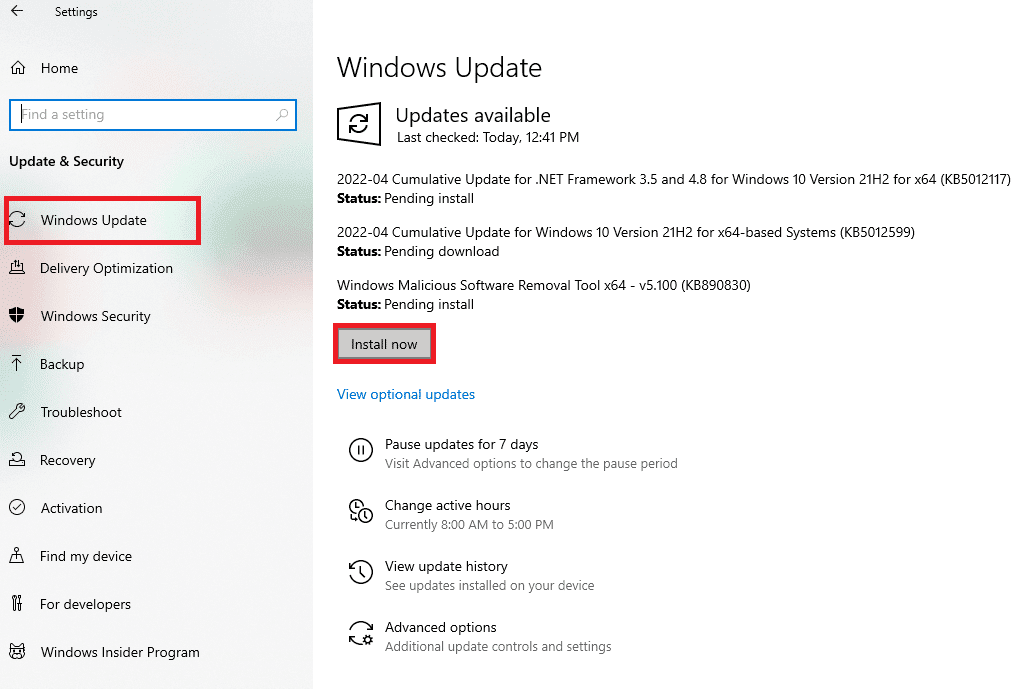
Methode 2: Spiel als Administrator ausführen
Versuchen Sie, Warzone als Administrator auszuführen. So gehen Sie vor:
1. Klicken Sie mit der rechten Maustaste auf die .exe-Datei des Spiels.
2. Wählen Sie „Eigenschaften“.
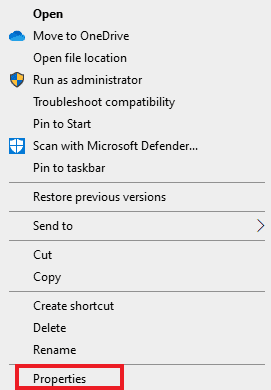
3. Wechseln Sie zur Registerkarte „Kompatibilität“.
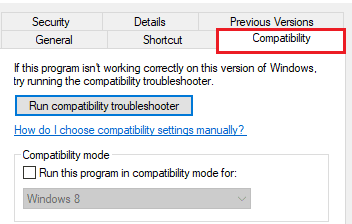
4. Aktivieren Sie die Option „Programm als Administrator ausführen“.
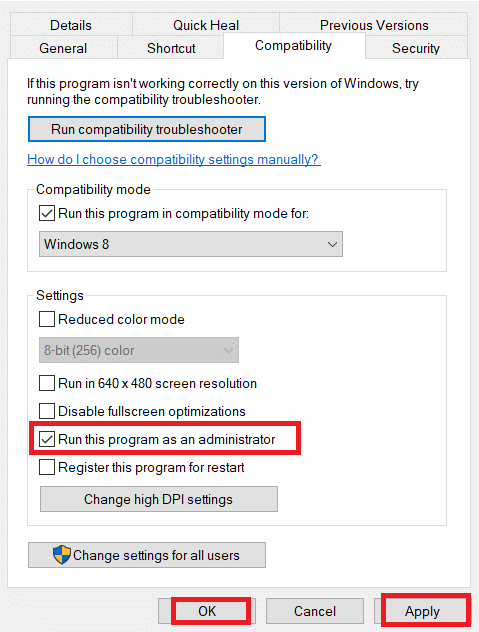
5. Klicken Sie auf „Übernehmen“ und dann auf „OK“, um die Änderungen zu speichern.
6. Starten Sie das Spiel.
Methode 3: Spieldateien reparieren
Befolgen Sie diese Schritte, um die Spieldateien von COD Warzone zu reparieren:
1. Drücken Sie die Windows-Taste, geben Sie „Battle.net“ ein und drücken Sie die Eingabetaste.

2. Wählen Sie das Warzone-Spielsymbol aus.
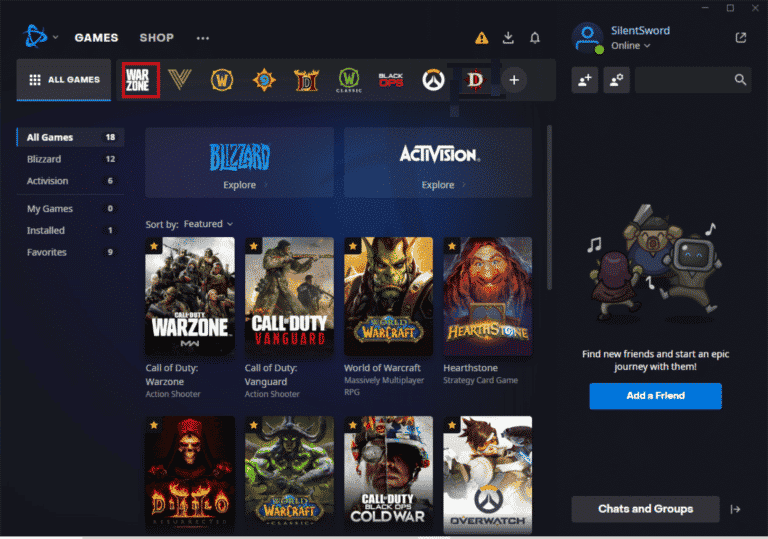
3. Klicken Sie auf „Optionen“ (Zahnradsymbol).
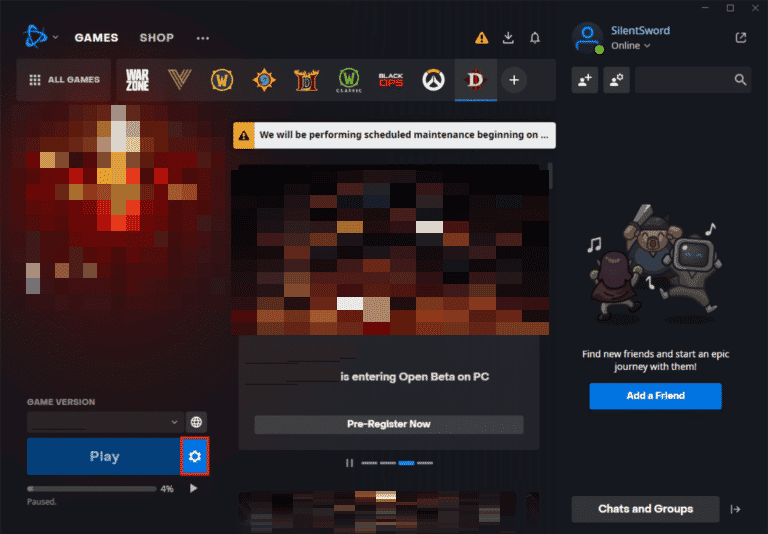
4. Klicken Sie auf „Scannen und Reparieren“.
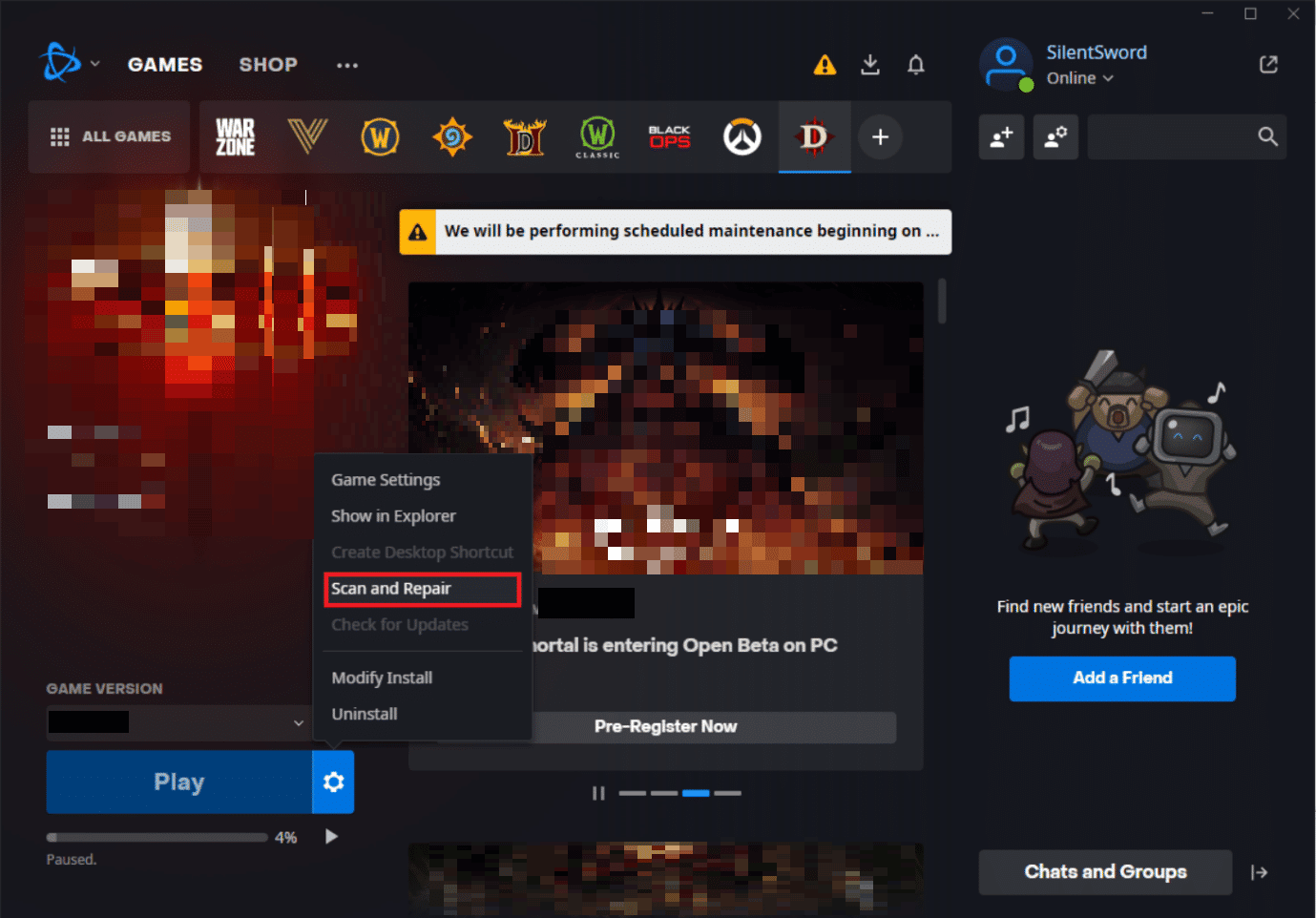
5. Klicken Sie auf „Scan starten“.
Methode 4: Warzone neu installieren
Wenn das Problem weiterhin besteht, versuchen Sie, das Spiel neu zu installieren. So funktioniert’s:
1. Öffnen Sie die App „Einstellungen“ mit der Tastenkombination Windows + I.
2. Klicken Sie auf „Apps“.

3. Suchen Sie Call of Duty Warzone und klicken Sie auf „Deinstallieren“.

4. Bestätigen Sie die Deinstallation durch Klicken auf „Deinstallieren“ im Popup-Fenster.
5. Starten Sie Ihren PC nach der Deinstallation neu.
6. Laden Sie Call of Duty Warzone von der offiziellen Webseite herunter.
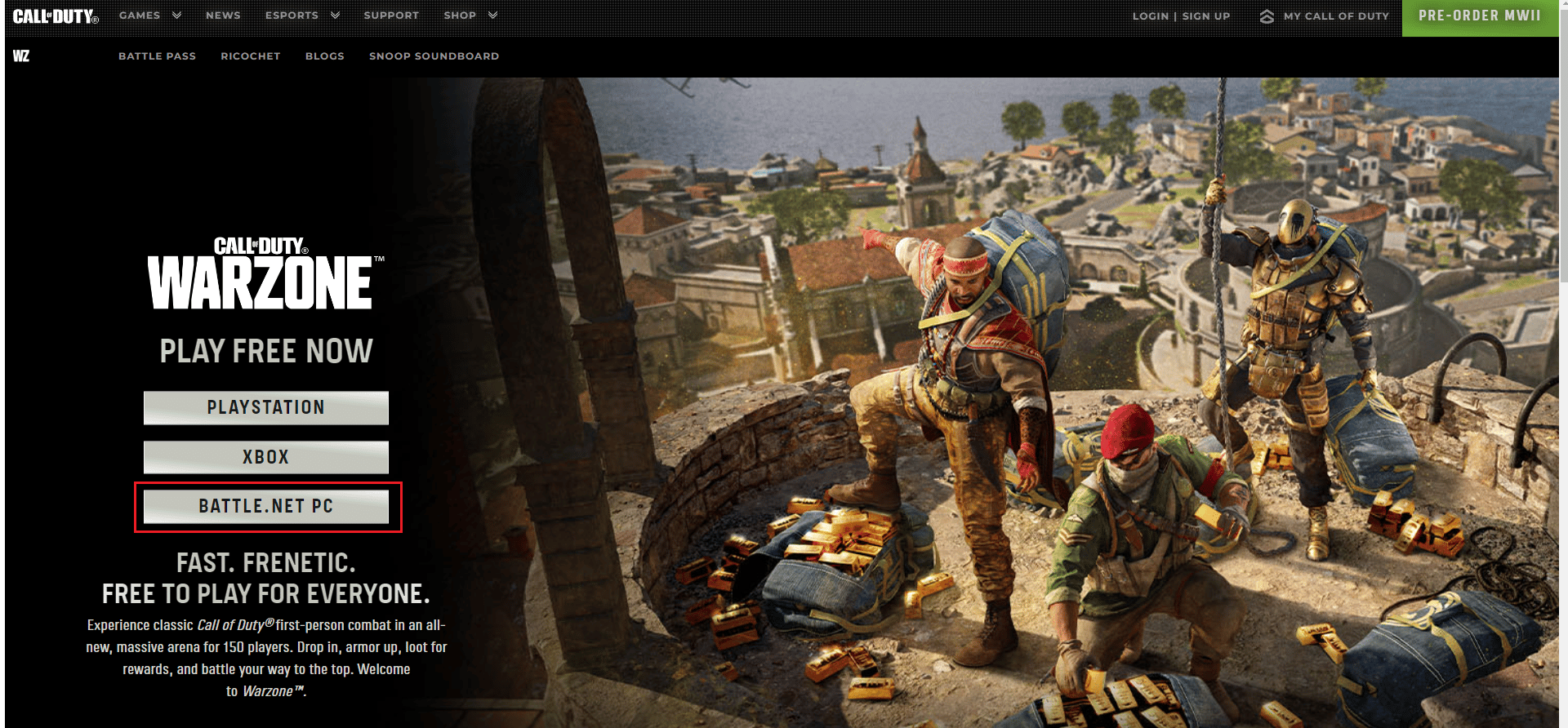
7. Führen Sie die heruntergeladene Datei aus und befolgen Sie die Anweisungen auf dem Bildschirm, um das Spiel zu installieren.
Wir hoffen, diese Anleitung hat Ihnen geholfen, den Call of Duty Warzone Entwicklerfehler 6635 zu beheben. Bitte hinterlassen Sie Ihre Kommentare und besuchen Sie unsere Website für weitere hilfreiche Lösungen. Lassen Sie uns wissen, welche Themen Sie als Nächstes interessieren!